修图匠“ 美女完全美容手册【多图】”Photoshop图文教程内容:
美女完全美容手册 ps美女完全美容手册,呵呵,又是给MM美容,大家在养眼之余顺便学点东西:)
先看一下效果: 1.把背景层复制一下(我们画图也好,修片子也好,要养成好习惯)
1.把背景层复制一下(我们画图也好,修片子也好,要养成好习惯)
2.原照片的mm脸上有很多不干净的东西,肤色也差一些,下面我们来修整脸上的。先用图章把一些明显的斑点去掉。 3.用修复画笔工具把mm明显的眼带修掉
3.用修复画笔工具把mm明显的眼带修掉
4.下面用通道来光滑皮肤。观察通道,红绿蓝三个通道都需要平滑。但是我们只用绿色通道作例子。
5.用套锁工具根据色调选出明度相似的选区,羽化,模糊。三个通道全部如此操作。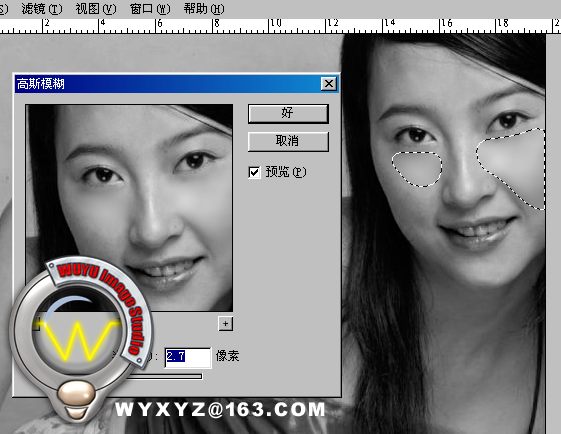 6.作比较,已经pl了不少。小结:以上几步虽然笼统,但是需要一定的ps水平。尤其是第5步羽化和高斯模糊数值的控制,并不是随意的,而是需要反复调试。而且若在通道中羽化和模糊的范围过大的话,会引起某些细节部分(嘴,鼻子,眼睛等等)的不清楚,所以要慎重。
6.作比较,已经pl了不少。小结:以上几步虽然笼统,但是需要一定的ps水平。尤其是第5步羽化和高斯模糊数值的控制,并不是随意的,而是需要反复调试。而且若在通道中羽化和模糊的范围过大的话,会引起某些细节部分(嘴,鼻子,眼睛等等)的不清楚,所以要慎重。
7.下面来调整照片的颜色。一个中国plmm的诞生,光有光滑的皮肤是不够的,还要“美白”(广告里都是这么说的-_-!)创建曲线调整层,调整曲线。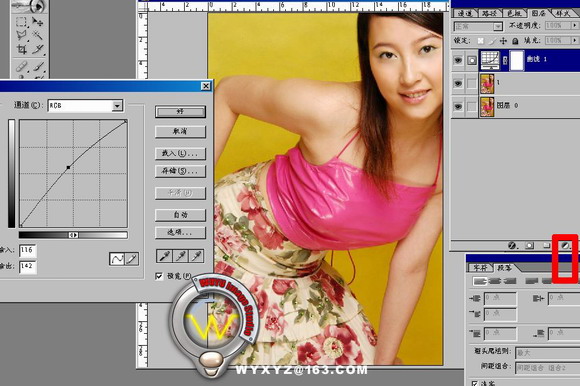 8.创建色阶调整层,调整色阶。
8.创建色阶调整层,调整色阶。
9.用加深工具在一些有层次的地方(眼睛,眉毛,鼻子等等)点,这里需要注意的是,要注意笔头的硬度,而且要掌握尺度,不可弄成黑眼圈。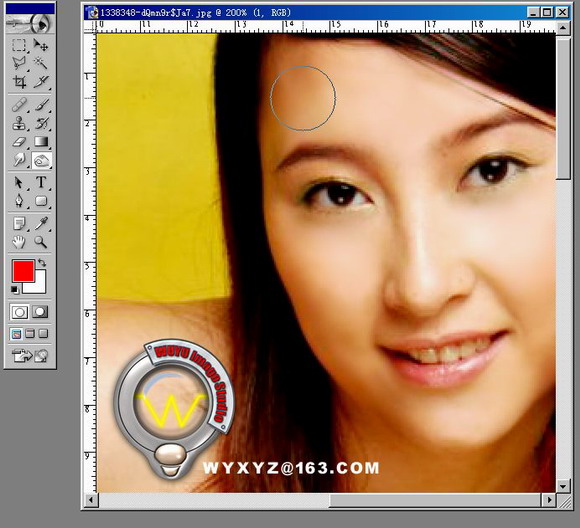 10.复制图层,高斯模糊。
10.复制图层,高斯模糊。
11.图层模式改为柔光,并控制填充度,然后和原层合并。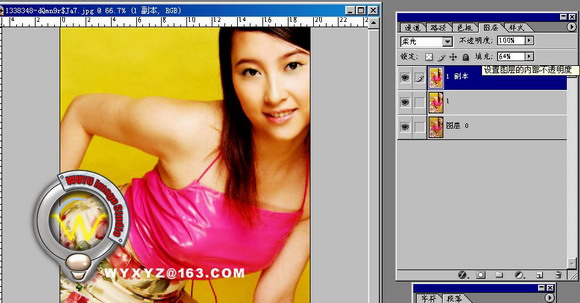 12.复制图层,模式改为叠加,控制填充度。
12.复制图层,模式改为叠加,控制填充度。
13.复制叠加图层,模式改为“screen”,控制填充度
14.复制sreen图层,模式改为叠加,控制填充度。
15.综合调整三个图层的填充度,获得最终效果。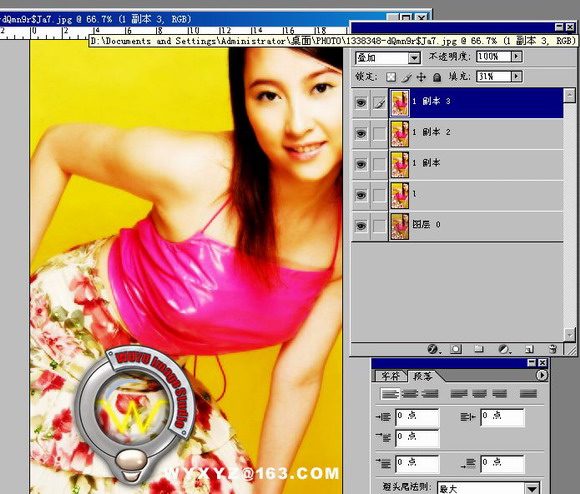 16.完成柔光效果。
16.完成柔光效果。
比较修改前后的两幅图片。果然大不相同……可以去做某品牌的形象代言人了。

